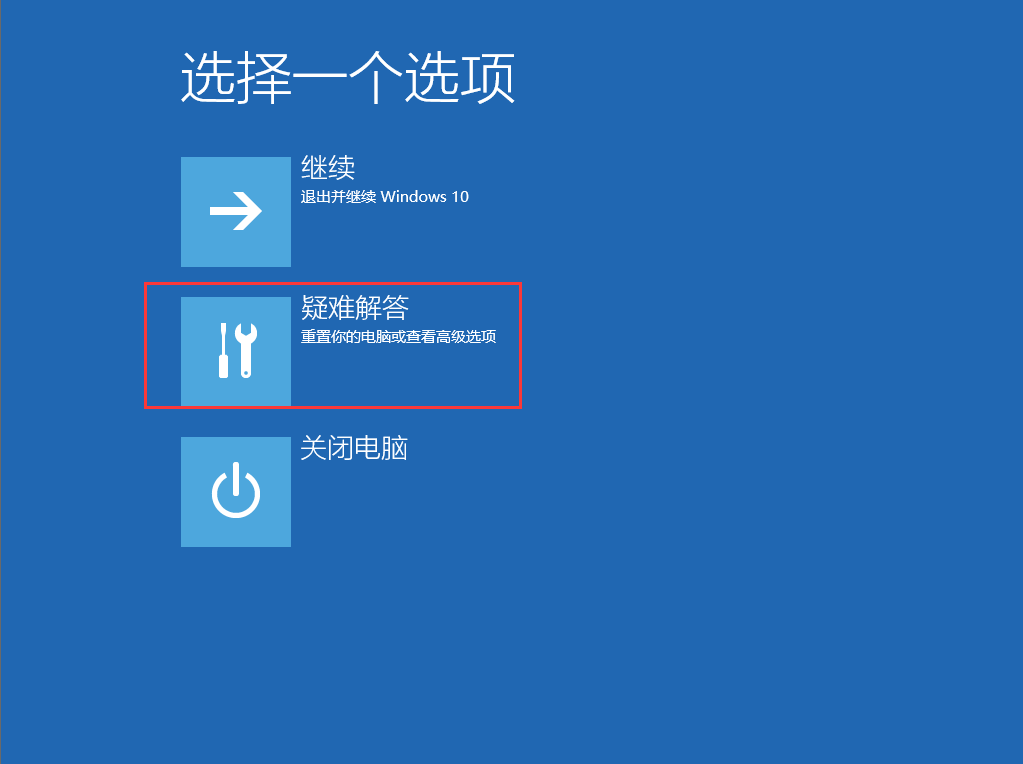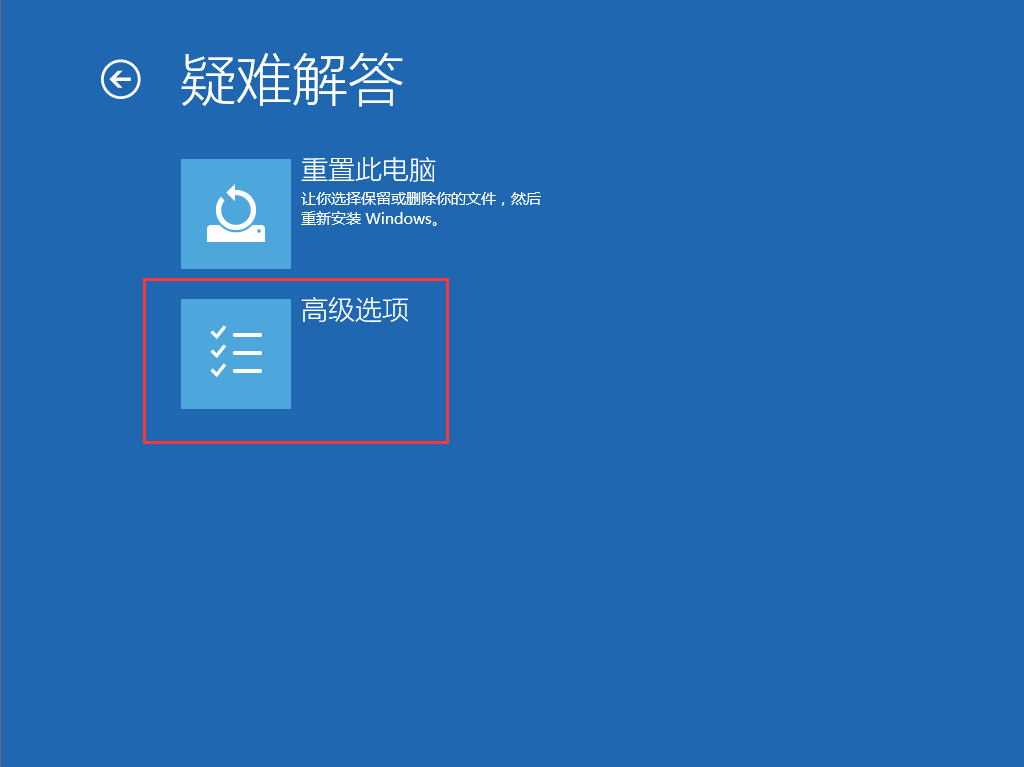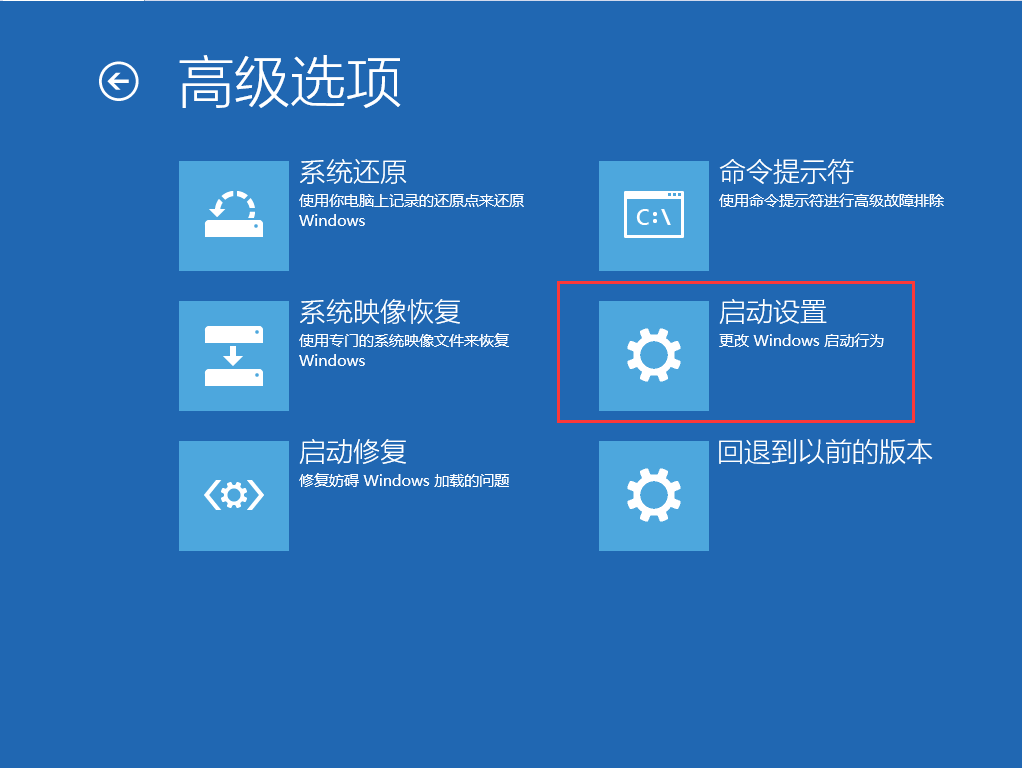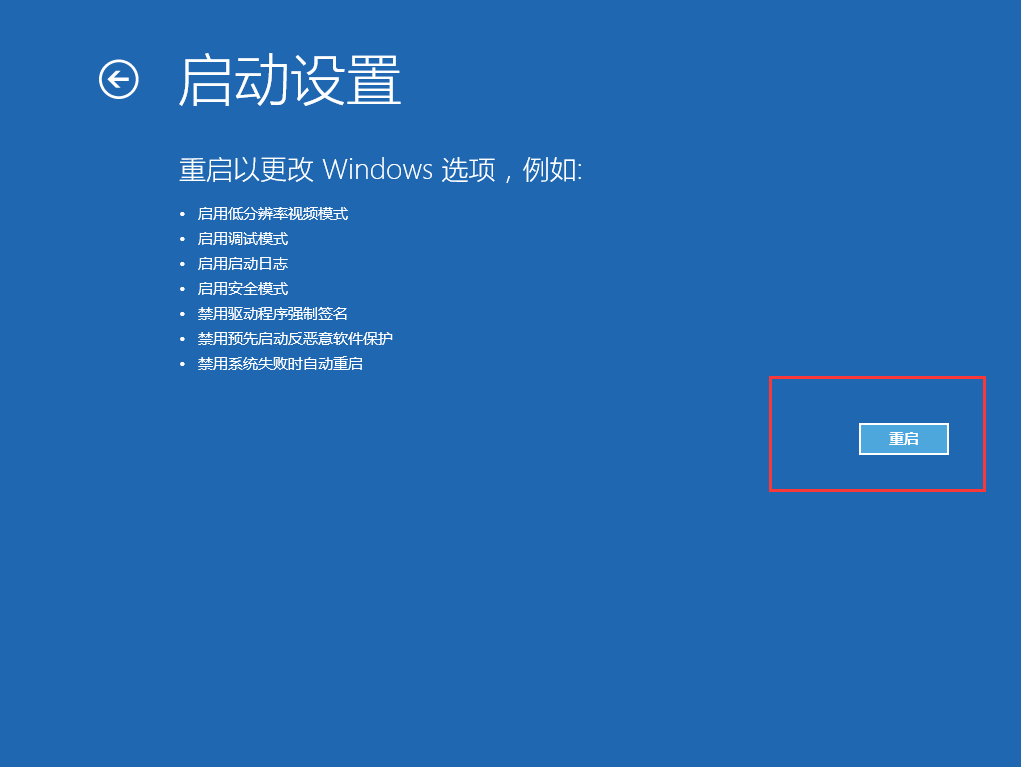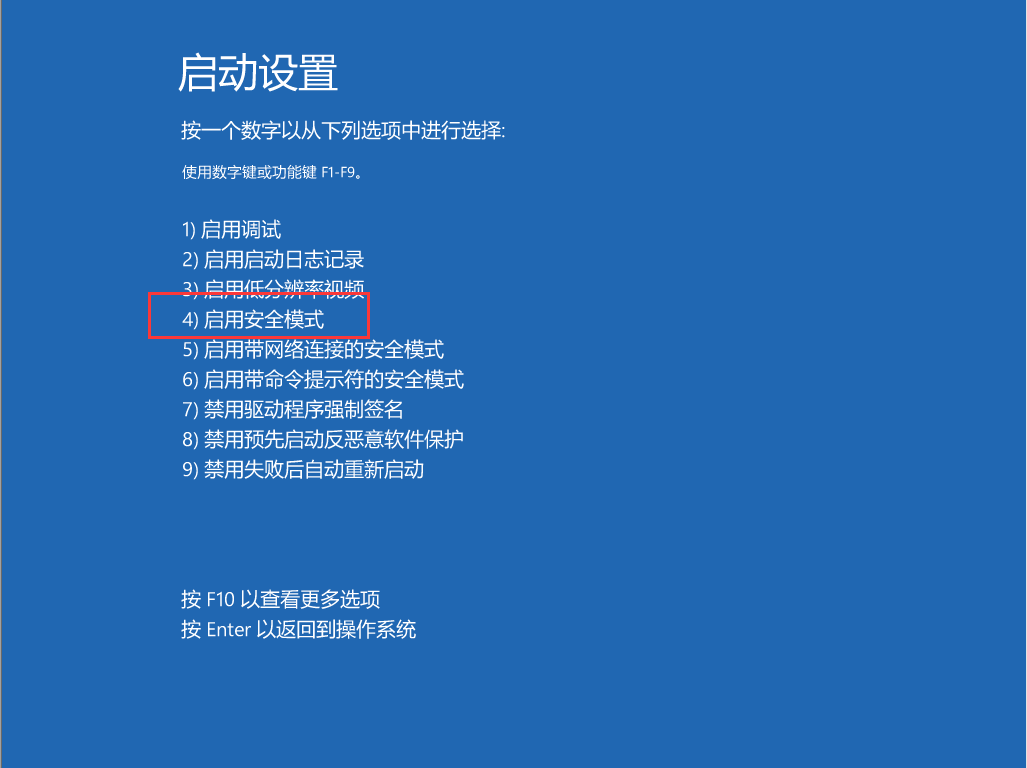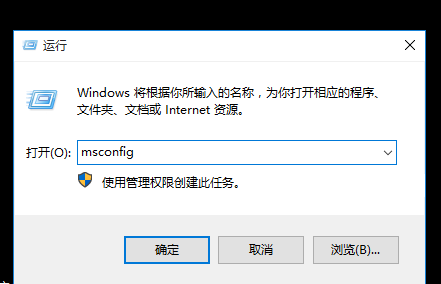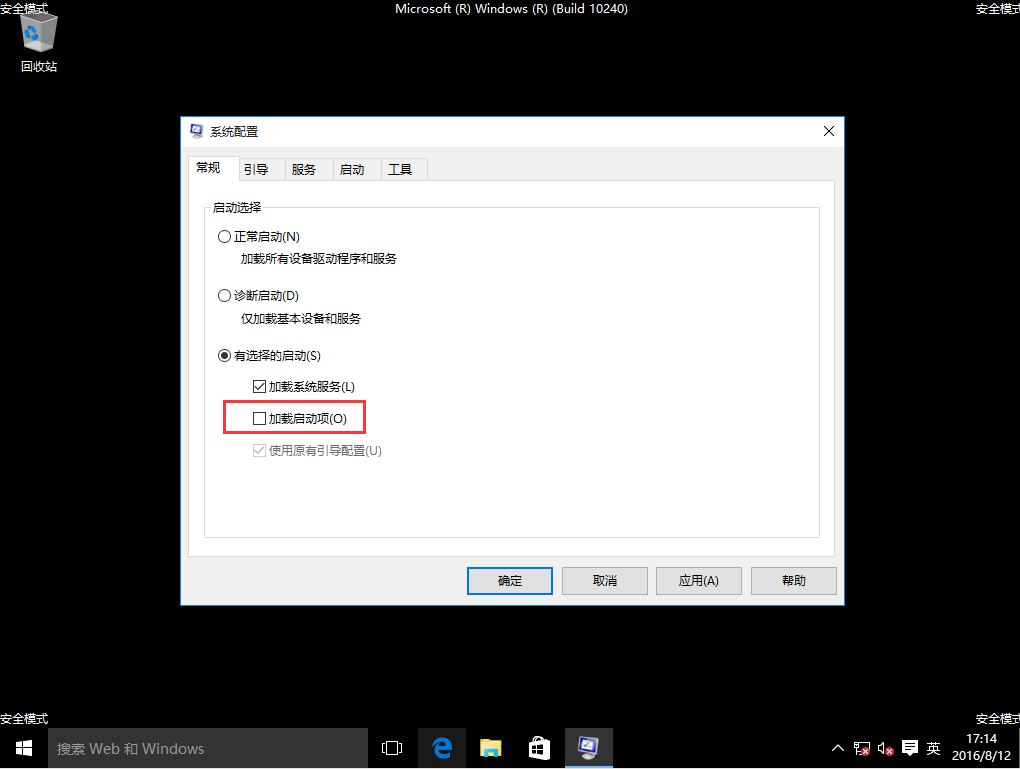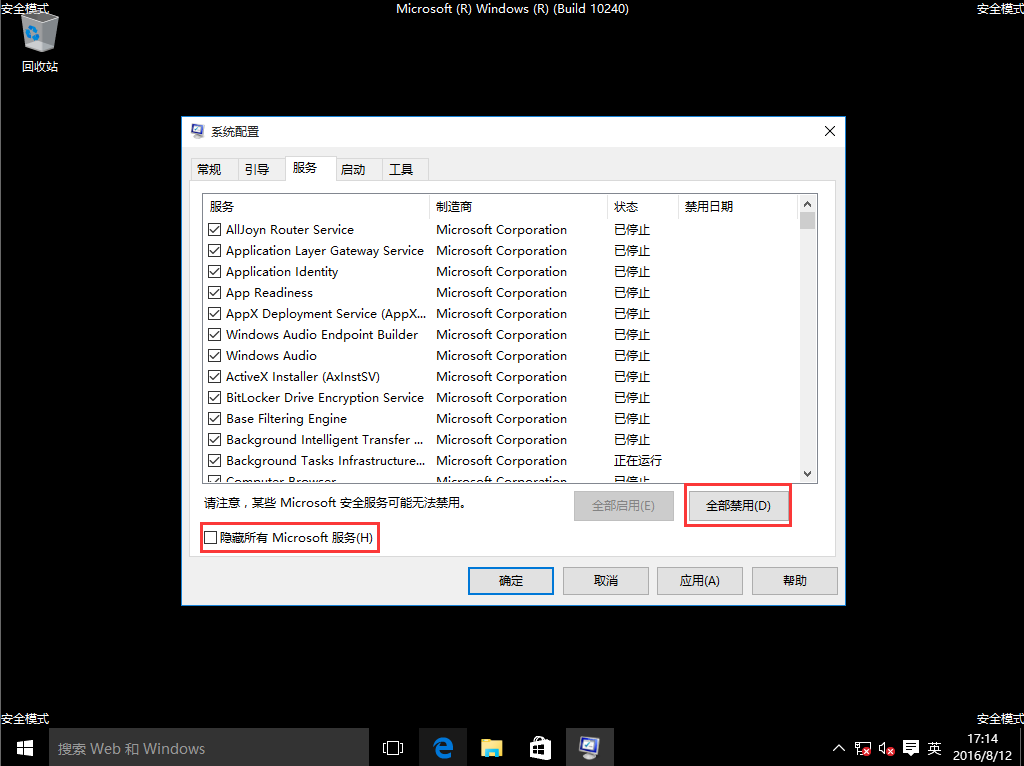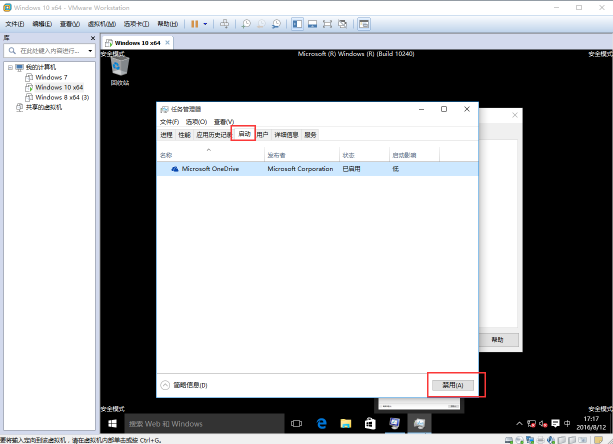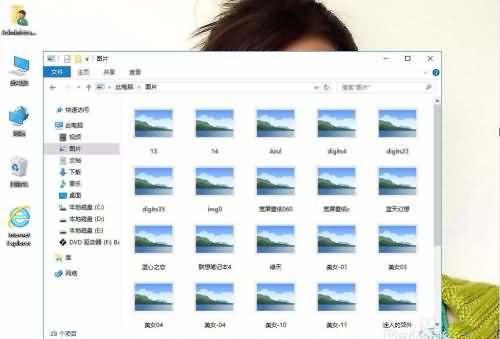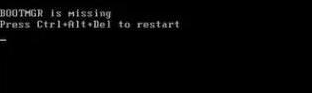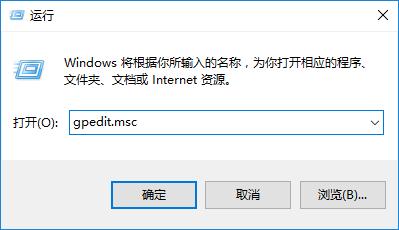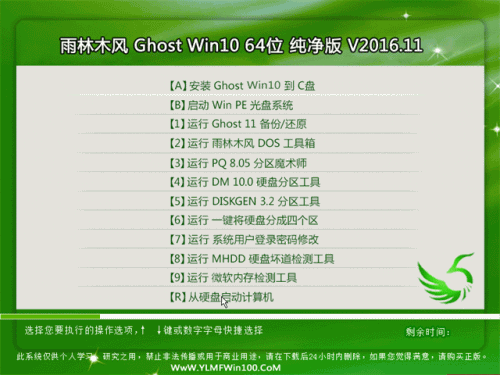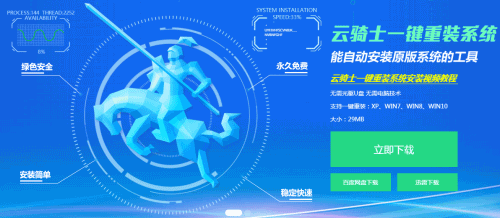发布于:2020-04-03 20:42:27发布者:天晴网友
电脑系统win10升级后开机黑屏怎么办?越来越多的用户都将系统给换成win10系统了,但是新系统难免有不完善的地方
有的用户在升级win10周年版,出现了开机黑屏,该怎么办呢?下面就教大家具体解决的方法:
1.开机进入系统时长按电源键关机,重复3次即可
2、接着弹出“选择一个选择”的界面,点击“疑难解答”。
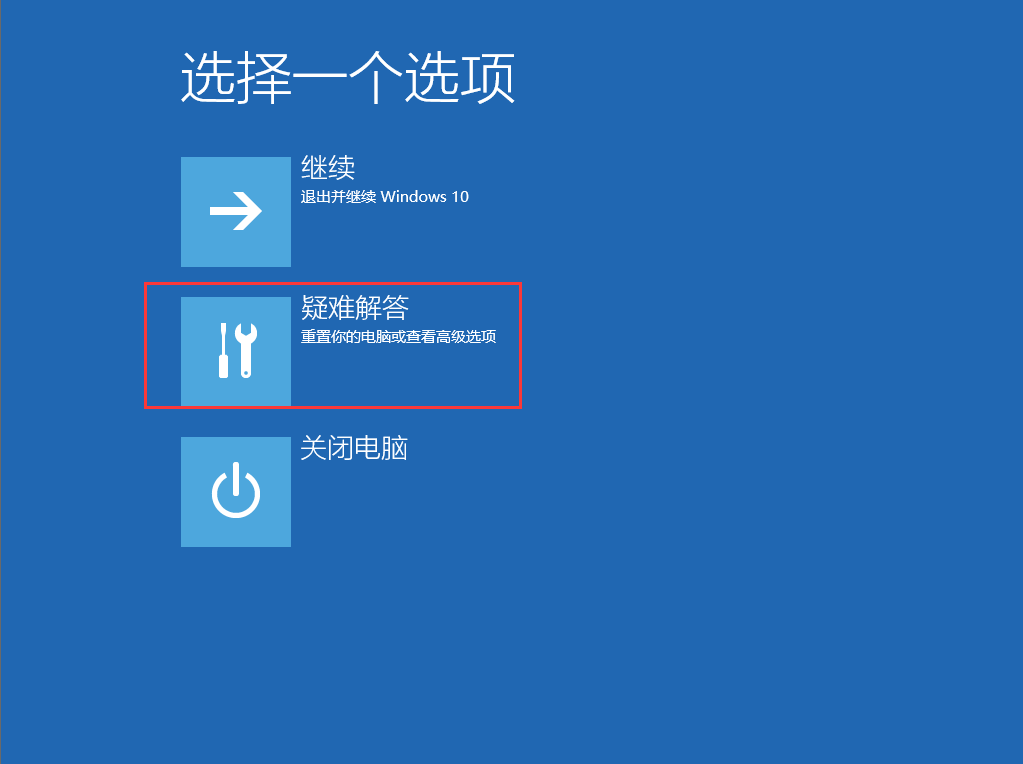
3、进入到“疑难解答”界面后,选择“高级选项”。
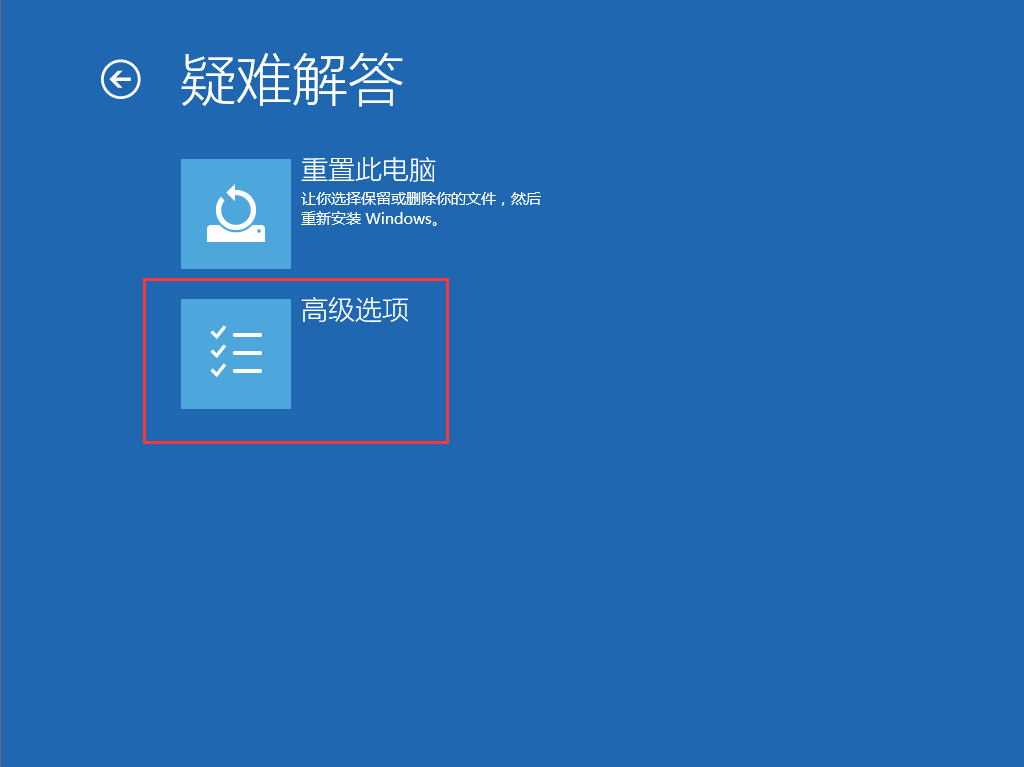
4、进入“高级选项”界面后,在下方找到“启动设置”。
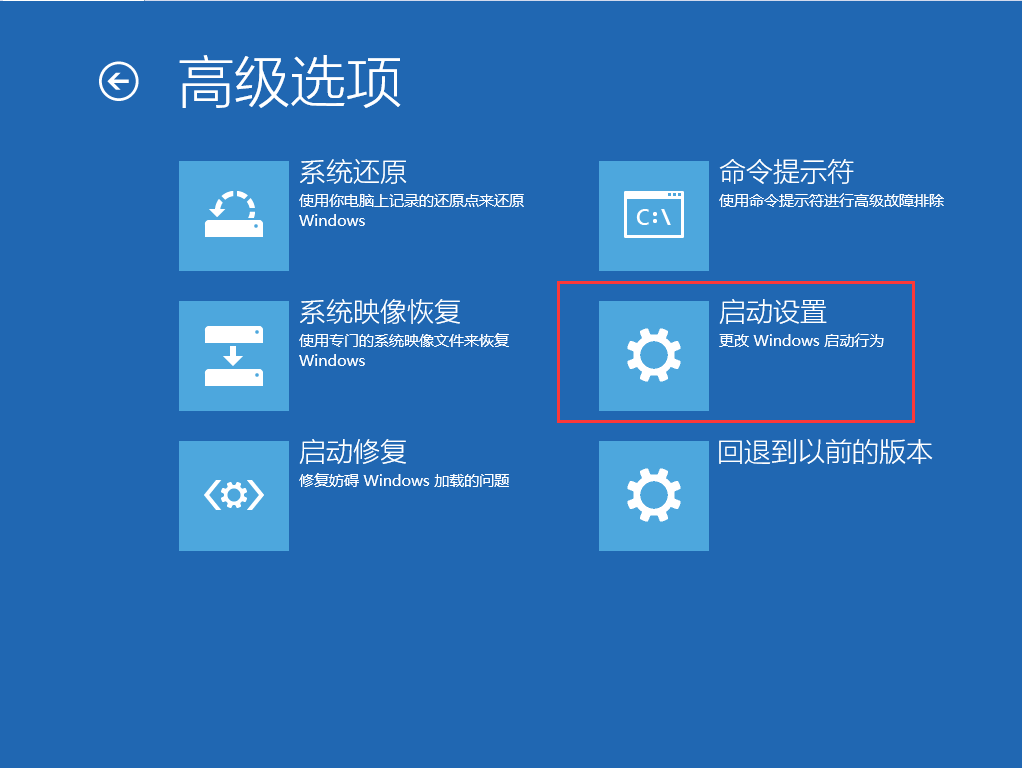
5、进入到“启动设置”界面后,查看下面所提示更改的Widows选项,点击重启。
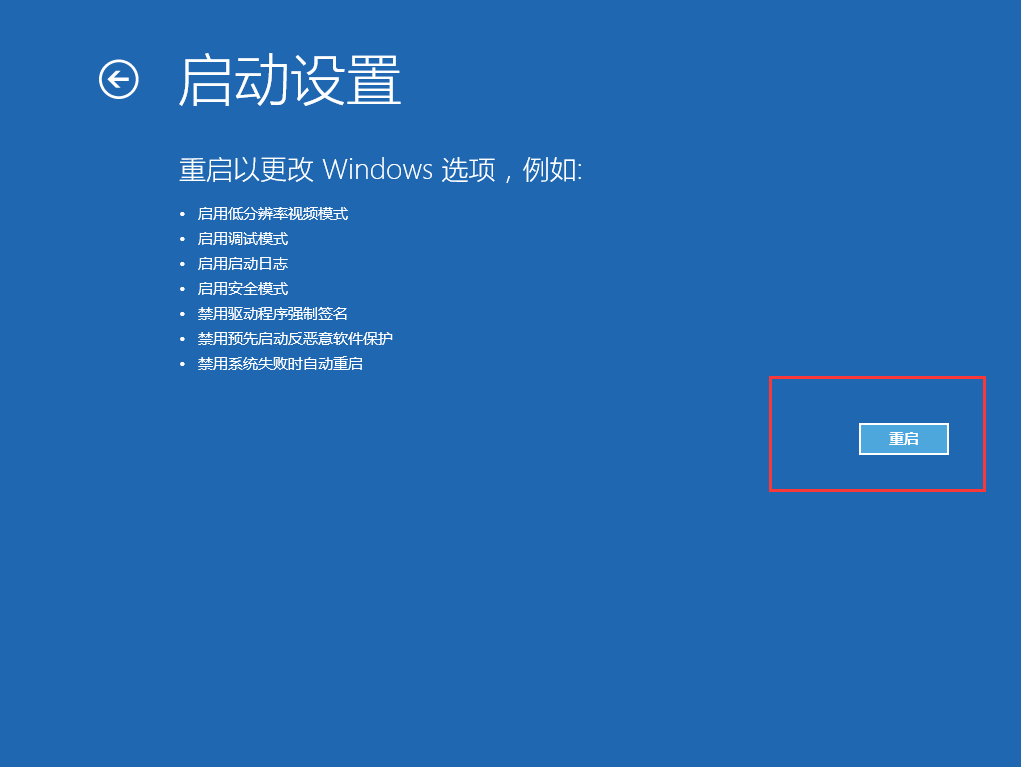
6、重启之后便进入到“启动设置” 根据下列表信息使用数字键进入“4)启动安全模式”。
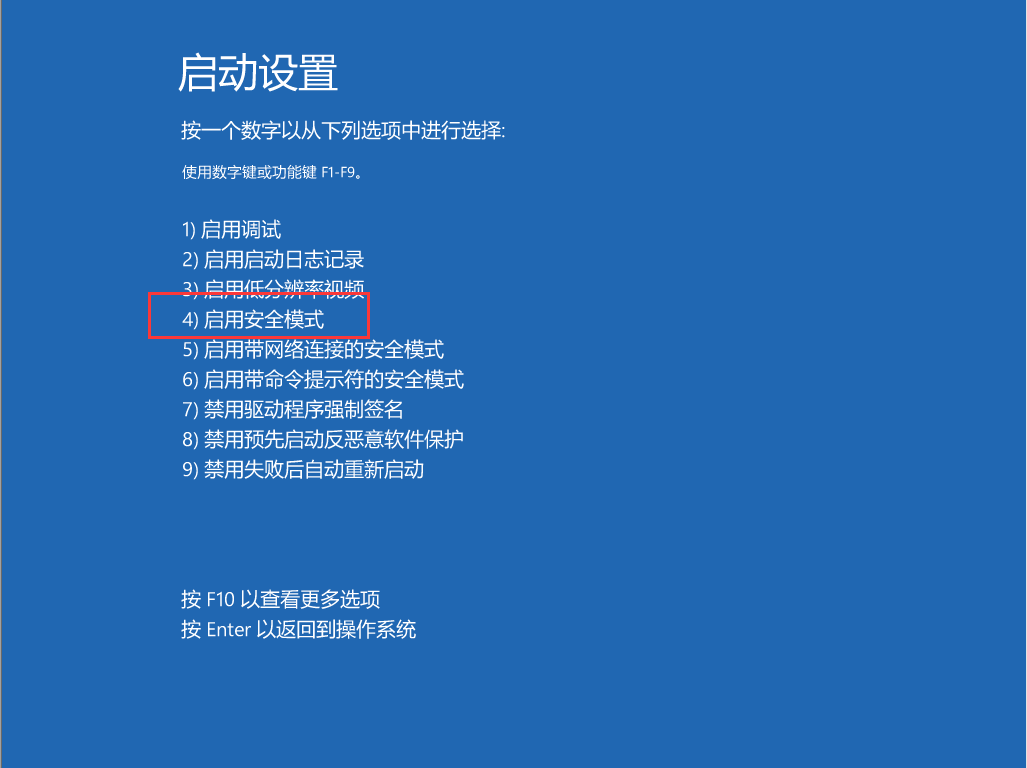
7、进入到安全模式界面后,看在黑屏的时候安装了哪些应用软件,可以进行删除,如果你不确定,可使用命令提示进行干净启动操作:
步骤如下:
1、使用组合键win+r,打开“运行”输入“msconfig”命令点击回车。
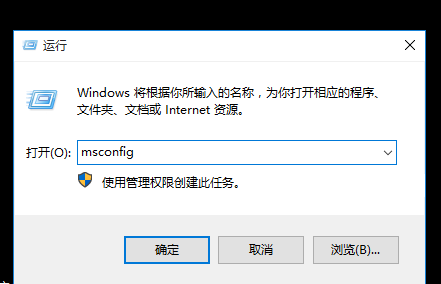
2、在“常规”的栏目中点击“有选择的启动”,然后点击取消“加载启动项”的勾
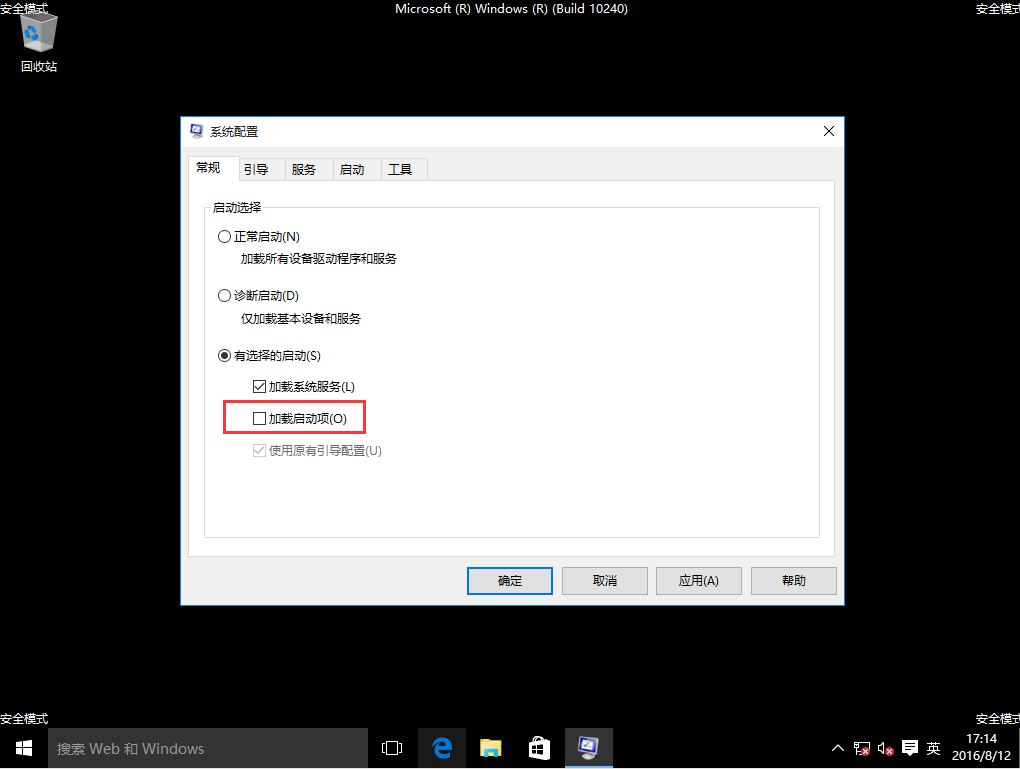
3、在“服务”的栏目中点击“隐藏所有Microsoft”服务,然后禁用还在运行的程序,点击“全部禁用”
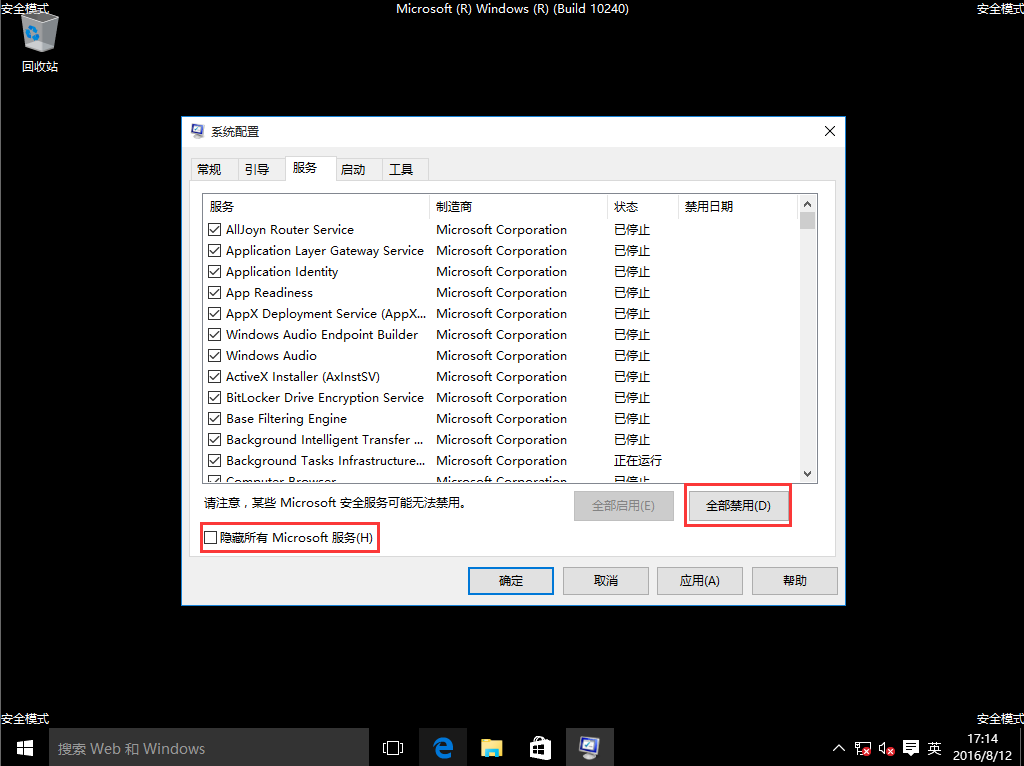
4、在“启动”的栏目中点击“打开任务管理器 ”,点击正在启动的程序,然后点击禁用。
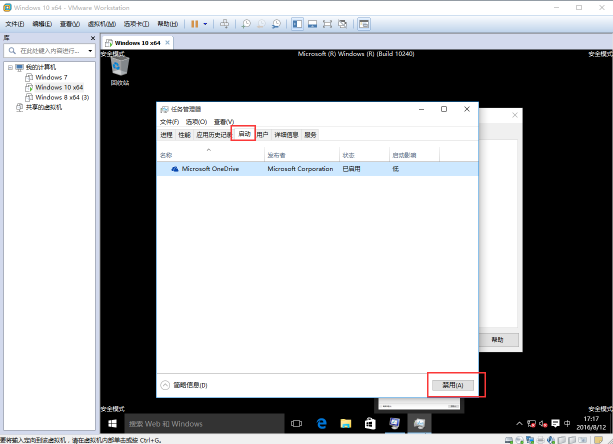
5、单击“确定”退出,重新开机进入系统。
上述就是电脑系统win10升级后开机黑屏怎么办的解决方法,如果你觉得有用,可以将此文分享给你的小伙伴!
声明:该文观点仅代表作者本人,天晴滚动网系信息发布平台,仅提供信息存储空间服务。
-
win10系统中照片有一些个人信息,如果想要删除这些数据,我们该如何删除呢?下面小编就给大家介绍一下win10系统中的数码照片个人信息的删除方法。 01 我们首先在win10系统里打开所需
-
我们使用电脑的时候会遇到各种各样的问题,电脑开机速度慢就是其中一个大家经常遇到的问题。面对这个问题,许多人都是一筹莫展。今天小编就为您带来几个解决电脑开机速度慢的
-
虽说Win7系统性能稳定,但在使用过程中,也避免不了出故障的时候,很多用户在使用Win7系统时遇到了win7系统开不了机的问题,那么win7系统开不了机该怎么办呢?今天小编整理了两种解
-
一般情况下电脑开机密码就算输入错误N次也能继续输入,但是这样有可能存在电脑开机密码被暴力破解的隐患。下面小编教给大家如何 防止电脑开机密码被暴力破解 ,有需要的朋友来
-
雨林木风win 10纯净64位系统最近是非常火爆的,看到身边的人都使用上了雨林木风win1064位纯净版系统,所以也来向小编要,既然你们这么喜欢雨林木风win 10纯净64位系统,那么下面就让
-
一些用户想在线重装win10系统却不知如何安装,其实使用云骑士装机大师进行在线重装win10系统是很简单的,下面就跟大家详细介绍一下在线安装windows10系统的详细教程,一起来看看吧。